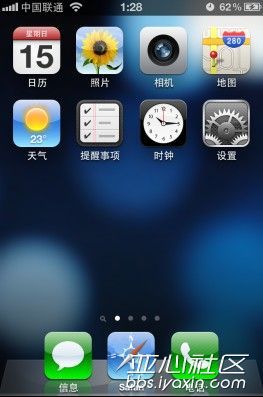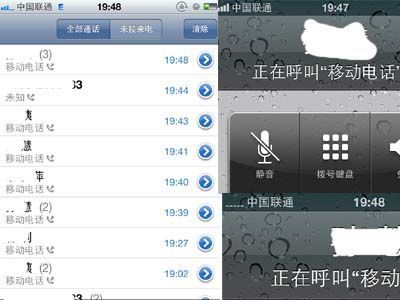1. 华为E1750数据卡可以支持哪些操作系统?
目前E1750 数据卡可以支持Windows 2000 SP4, Windows XP SP2/SP3, WindowsVista SP1/SP2,Windows 7,Mac OS X 10.4 ,10.5和10.6最新版本。
2. 当 E1750数据卡连接到电脑时,如何确定数据卡已经被识别?
利用设备管理器来识别: 1. 打开控制面板,选择性能和维护。 2. 选择系统 3.打开硬件—>设备管理器 4. 展开调制解调器端口。确定有 HUAWEI Mobile Connect3G Modem and 3G PC UI Interface端口连接存在. 这个设别展示了E1750数据卡是否被识别。
3. 当E1750数据卡连接到电脑上时电脑无法发现新硬件,这时候该怎么办?
1. 更换其他USB端口。 2.如果你更换了其他USB端口后,电脑依然无法识别新的硬件请联系当地的代理或者工程师更换E1750数据卡。
4. 当把E1750数据卡连接到电脑上时,为什么后台软件无法自动运行?
请在管理员用户权限下修改; WindowsXP/2000系统下,从开始->运行中输入“gpedit.msc”,弹出组策略窗口,在“本地计算机”策略->计算机配置->管理模块->系统中查看“关闭自动播放”选项,将该选项改成“未配置”或“已禁用”;以及在“本地计算机”策略->用户配置->管理模块->系统中查看“关闭自动播放”选项,将该选项改成“未配置”或“已禁用”。
5.当E1750数据卡连接到电脑上时,系统可以识别虚拟CD-ROMA,可以安装后台,电脑可以发现新硬件,但是选择自动搜索驱动时电脑无法安装驱动,这时候该怎么办?
1. 重新插拔E1750,当电脑发现新硬件时手动选择正确的路径安装。你可以在后台驱动文件夹(默认为C:ProgramFilesMobile Card)找到该驱动程序。 2.你也可以利用“driverUninstall.exe”程序卸载以前的驱动,然后用“driversetup.exe”重新安装驱动。
6. 当E1750数据卡插入电脑时,系统会出现死机、运行缓慢或者无法打开虚拟CD-ROM,这时该怎么办?
这类问题可能是因为,电脑上安装的其他软件或服务与E1750冲突造成。 可以用以下办法解决:: 1.在开始菜单-运行里边输入msconfig 打开系统配置实用程序。2.在系统配置应用程序中选择“服务”,在“服务”中勾选“隐藏所有Microsft服务”,然后选择“全部禁用”,禁用当前系统中所有的非系统服务,选择“应用”后重启系统。3.将E1750重新插入电脑,如果系统恢复正常,说明当前系统中某个服务或程序和E1750发生冲突,可以在之前的服务页面中,逐个启用服务来判断是哪个软件同E1750产生冲突,定位成功后,卸载相应的软件即可解决问题。如果禁用所有的非系统服务仍然无法解决问题,请联系当地运营商或代理获取帮助。
7. 因特网连接失败怎么办?
1. 确定是否在服务区内,有无网络信号; 2. 如果有网络信号,请确定您是否已经开通无线上网业务,如何开通请咨询当地网络运营商;3. 如果您确认已经开通了无线上网业务,请参见用户手册“因特网服务”部分的说明进行相关配置。
8. 为什么编辑短信时使用“粘贴”功能后发现只显示了部分内容?
编辑短信时,文本内容最多为2048个字符。如果“粘贴”时的信息超过了以上限制,则多余部分将被自动删除。
9. 为什么收到短信时,不出现提示窗口?
您没有设置短信的视觉提示功能。 选择“设置 >短信”,在“短信到来提示”区域框中选中“视觉提示”前的复选框。
10. E1750 LED 闪灯的意义?
E1750指示灯状态描述如下: ? 绿灯亮,每3秒闪2次:数据卡启动,或处于搜网状态中。 ?蓝灯亮,每3秒闪1次:数据卡注册到WCDMA/HSDPA/HSUPA网络。 ?蓝灯长亮:数据卡已经连接到WCDMA/HSDPA/HSUPA网络。 ? 红灯长亮:无SIM卡,或者使用中SIM卡拔出。 ?灯灭:数据卡已拔出。
11. E1750后台软件卸载后,电话簿、短消息等信息会消失吗?
电话薄、短消息等信息存储在C:Program FilesMobileCarduserdata文件夹中,在卸载后台时,会自动保留此文件夹。只要不删除这个文件夹,重新安装后原有的电话薄、短消息等信息仍然能够读取出来。
12. 拨号时提示错误31,该如何操作?
原因分析:网络系统处在高峰期 排除步骤:请重新尝试登陆,或者避开网络高峰期重新尝试。
13. 拨号时提示错误619,该如何操作?
步骤1:联系运营商检查SIM卡的资费是否正常、是否开通相应的数据业务;步骤2:在“连接配置管理中”检查APN,号码,用户名,密码是否设置正确,相关设置参数可以咨询运营商获得;步骤3:使用USB延长线来拨号;步骤4:在设备管理器中删除所有的“USBRoot Hub”,让数据卡自动重装后再拨号。
14. 拨号时提示错误633,该如何操作?
步骤1:重新插拔数据卡;步骤2:在“设备管理器”的“调制解调器”下,禁止除华为设备之外的其他设备;步骤3:更改“设备管理器”的“端口”下的其他设备的COM口;步骤4:卸载设备管理器中的modem端口,删除inf目录(inf为隐藏目录)下的INFCACHE.1文件,再插拔数据卡来恢复。
15. 拨号时提示错误638,该如何操作?
步骤1:双击“网上邻居”,选择“查看网络连接”,或者可以通过“控制面板”等其他的方式进入到“网络连接”的管理界面。去掉“接线员辅助拨号”的选项;步骤2:如果问题依旧,电脑的系统可能被损坏,建议重装系统。
16. 拨号时提示错误720,该如何操作?
出现错误720的原因主要是XP自动更新后,TCP/IP协议出错,本地回环无法PING通,拨号出现错误720提示
排除步骤1:重新配置TCP/IP协议 Step1:在运行输入netsh int ip resetc:resetlog.txt,然后重启。Step2:把“C:WINDOWSsystem32drivers”目录下的“TCPIP.SYS.ORIGINAL”文件改回“TCPIP.SYS”,然后重新启动系统,如果没有就到其他电脑上拷一个过来.排除步骤2:查看“拨号连接”,“属性”的“网络”选项卡中“此连接使用下列项目”中除了以“Microsoft”开头的协议之外,有没有其他的协议,如果有其他协议可以将选择项去掉,以停用协议。排除步骤3:某些Windows的补丁也会出现这种情况。打开“控制面板”——〉“添加删除程序”,勾选“显示更新”,将此两个补丁KB893066和KB890923卸载后重起计算机。排除步骤4:重新安装操作系统。
设置
1)点击无线上网卡客户端软件上的“设置”图标,选择“连接设置”,选择“UNINET”;
2)点击“编辑”,将“拨号号码”设为“*99#”;将“APN”设为“使用下面APN地址”,地址栏中设为“uninet”。
3)选择“保存”。
4、购无线上网卡配有一张USIM卡,USIM卡怎么使用?
从邮箱里网络硬盘下载文件:tcpip.sys.original
 爱华网
爱华网